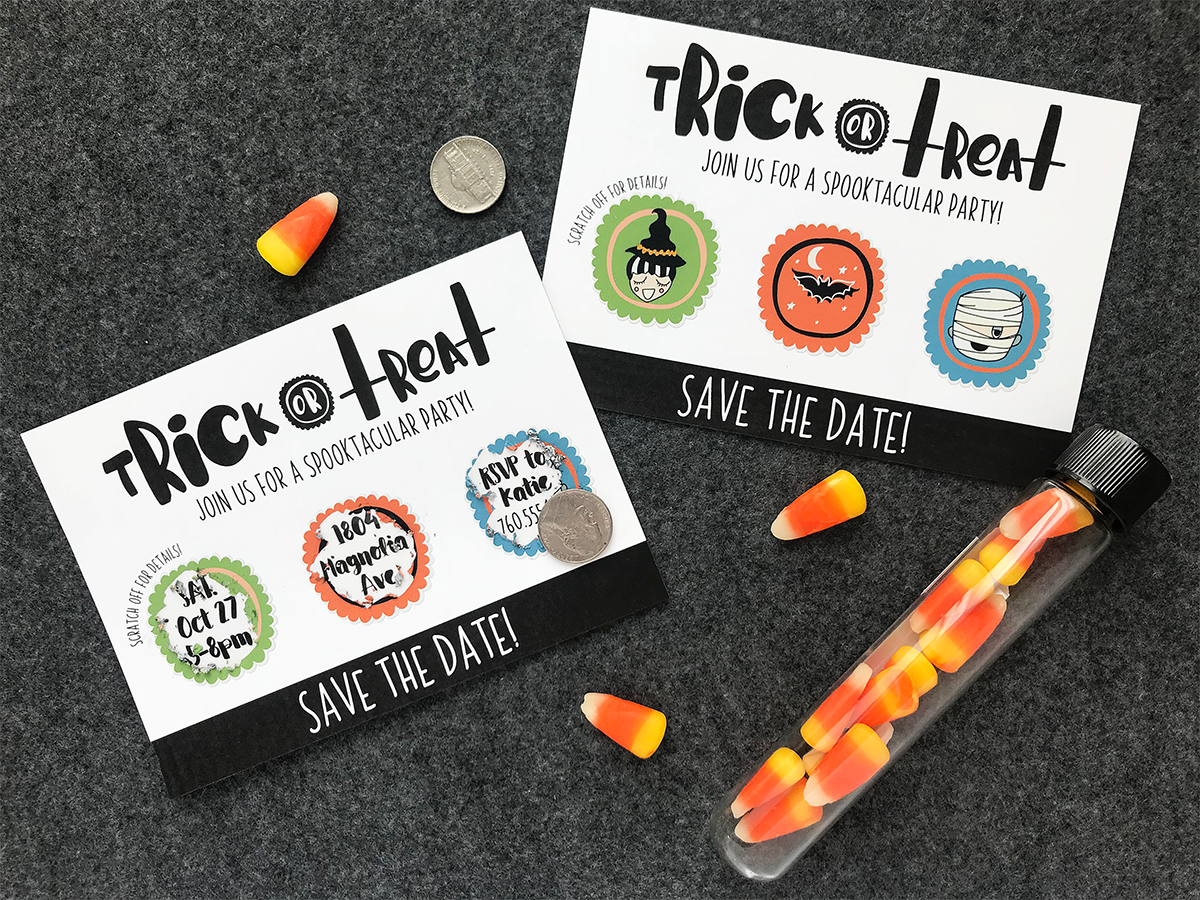スクラッチで楽しい、ハロウィンパーティの招待状を贈りませんか?カードをもらったゲストはきっとわくわくするでしょう。
必要なもの:
- Silhouette CAMEO®またはSilhouette Portrait®
- Silhouette カッティングブレード
- Silhouette Studio®
- ステッカー用紙-スクラッチ
- インクジェットプリンター
- 厚紙
- デザインID# 227028
- デザインID# 227031
- デザインID# 227043
- デザインID# 220953
- デザインID# 152629
- デザインID# 236110
ステップ1:Silhouette Studio®でデザインを作る
- はじめに、どのサイズのカードを使うかを決めます。今回は4.25インチx 6インチのカードを使用しました。まず、これらの寸法で長方形を描きます。(単位は、右下歯車マークから簡単に変更できます。)
- 高さ0.675インチ、幅6インチの長方形をもう1つ描き、それを黒で塗りつぶします([塗りつぶし]パネルを使用)。
- 次に、線の色をなしに変更します(線の種類パネルを使用)。
- 黒い四角形端をカードの四角形の端に揃えます(変換パネル、整列ツールを使用)。

- 2つの長方形を右に揃えます(変換パネル、整列ツールを使用)。
- Carley Co Boldフォント(デザインID# 236110 )を使用して、48 ptで「Save The Date!」の文字を追加します。文字の色を白、線の色を透明にし、テキストを黒い四角形の中央に配置します。
- デザインID# 220953を開き、カードのサイズに合うようにサイズを変更します。次に右クリックして「グループ解除」を選択します。
- Trick or Treatの文字だけ使いたいので、外枠は削除します。
- デザインの残りの部分を選択して黒色で塗りつぶし、線の色をなしに変更します。
- 「Trick」の文字を選択し、右クリックして「グループ化」を選択し、グループ化します。
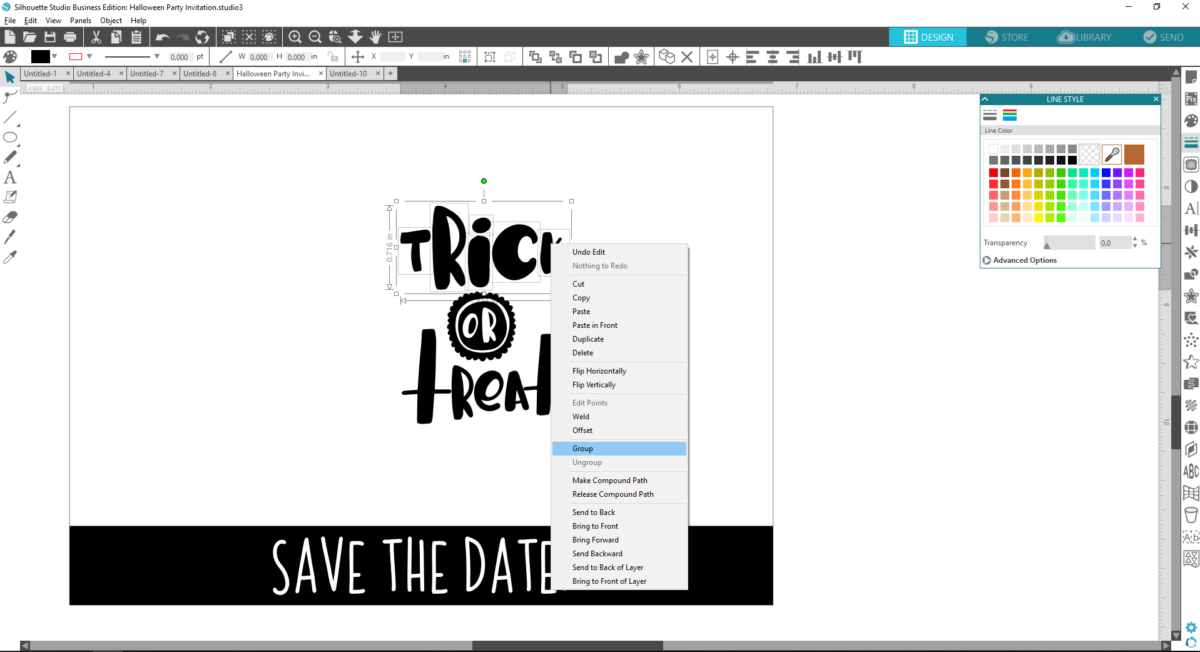
- 「Treat」の文字を選択し、右クリックして「グループ化」を選択してグループ化します。
- 幅が2インチになるように「Trick」のサイズを変更します。幅が1.875インチになるように「Treat」のサイズを変更します。
- 「Trick」と「Treat」を動かして、「or」の左右に配置します。
- これら3つの単語をまとめて、カードの中央上部に移動します。
- 好きなフレーズを追加し、サイズ変更し、「Trick or Treat」の下に置きます。
- デザインID# 227028 、 227031 、および227043 を開きます。
- 各デザインについて、[変換パネル]を開き、各デザインを33%に縮小します。
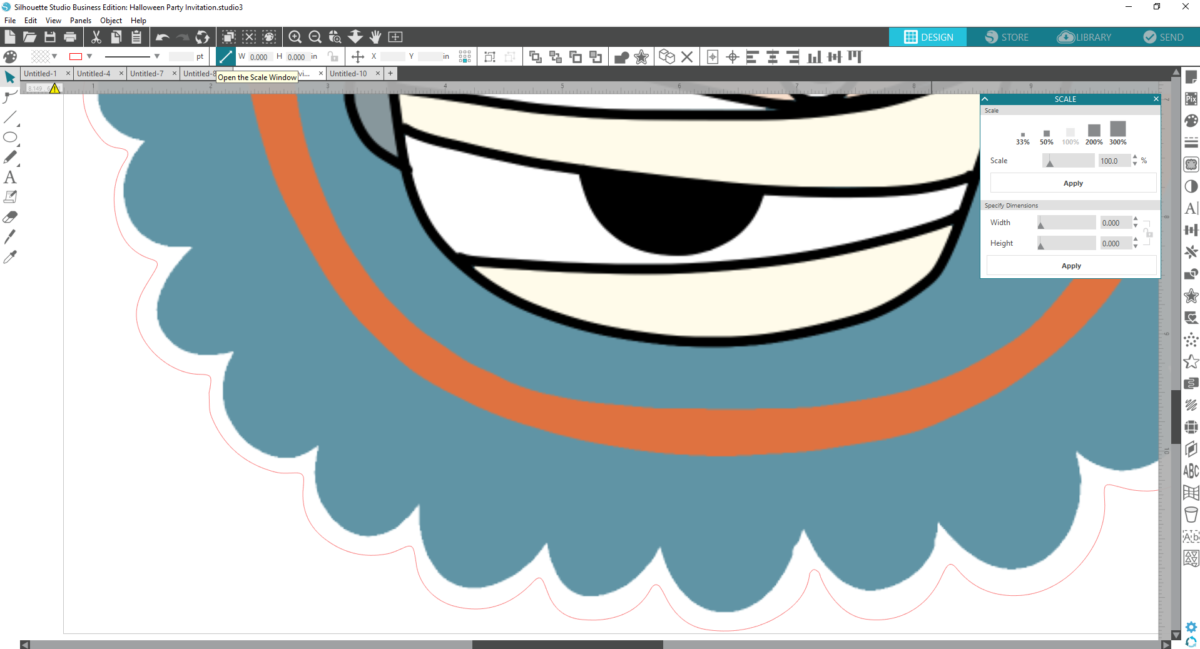
- 余分な白い部分があるため、削除します。これを行う方法は次のとおりです。最初のレイヤーを右クリックし、[レイヤーの背面に送る]を選択します。
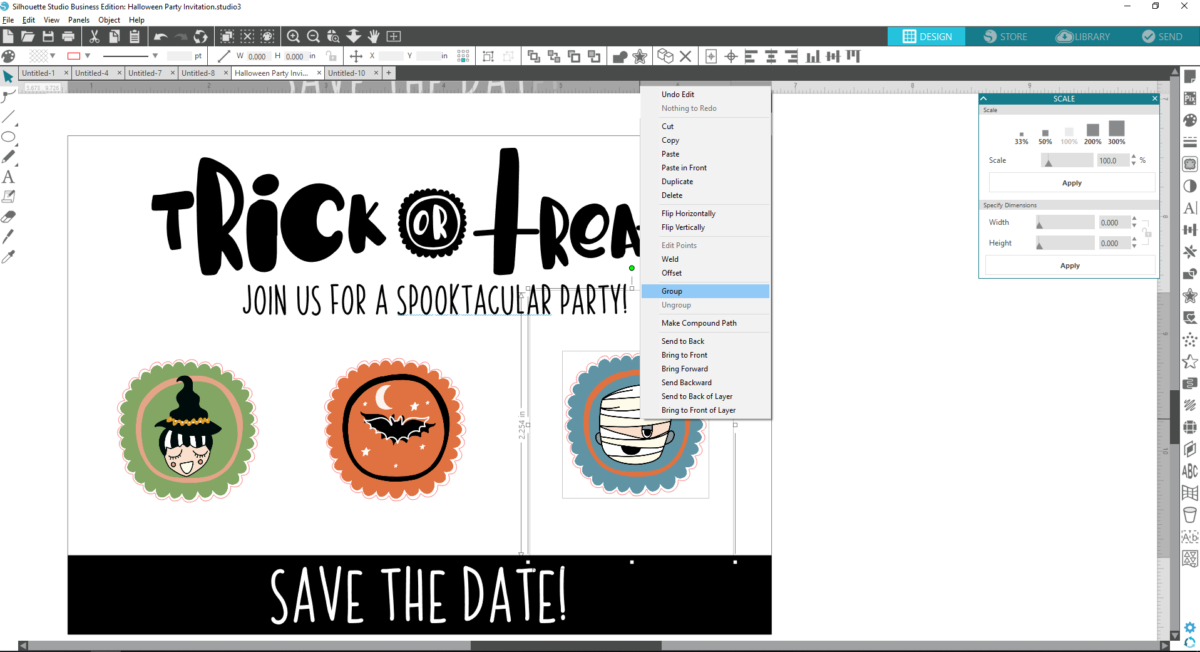
- 2番目の白いレイヤー(これは不要なレイヤーです)を右クリックし、[削除]を選択します。
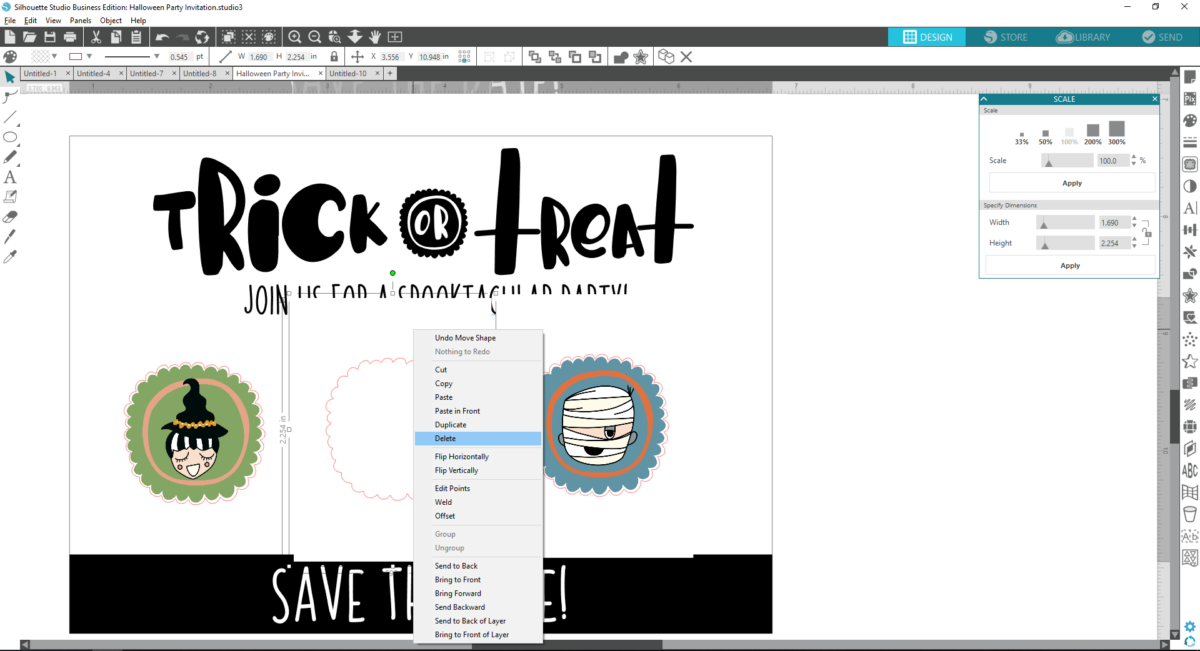
- 各シールを並べ直します。
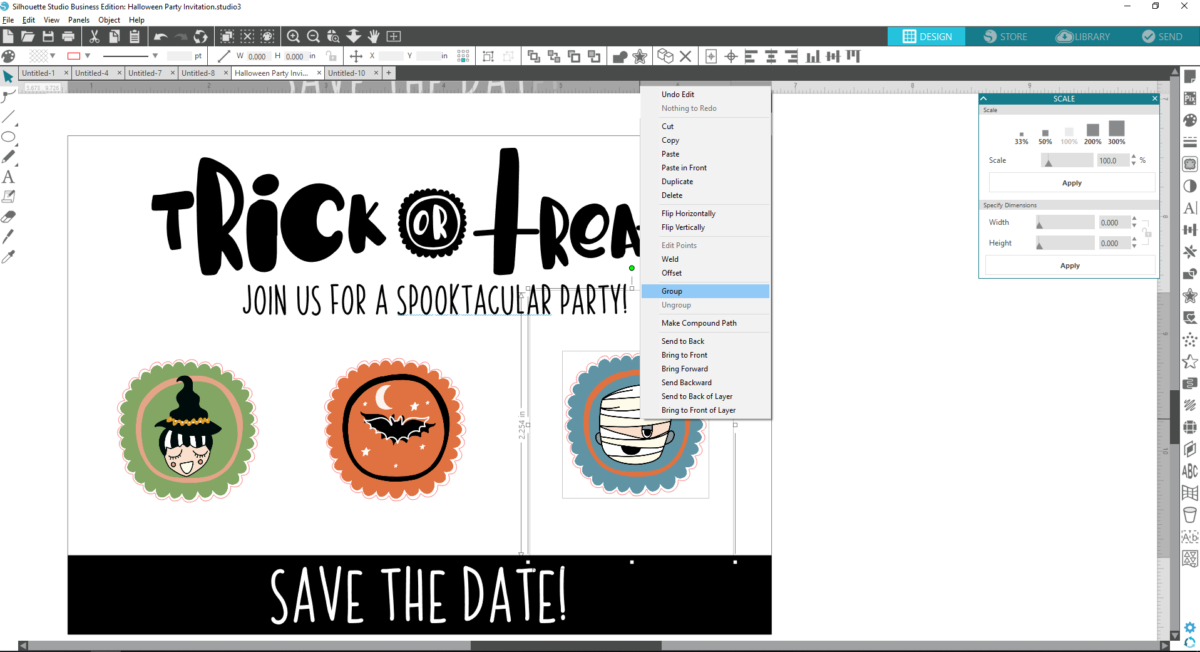
- 縦横比を固定した状態で、各シールの幅を2インチ幅に広げます。
- 変換パネルに移動して3つのシールすべてを水平に配置し、それらをカードの中央に配置します。
- 1.6インチの円を描き、左端のシールの中央に配置します。
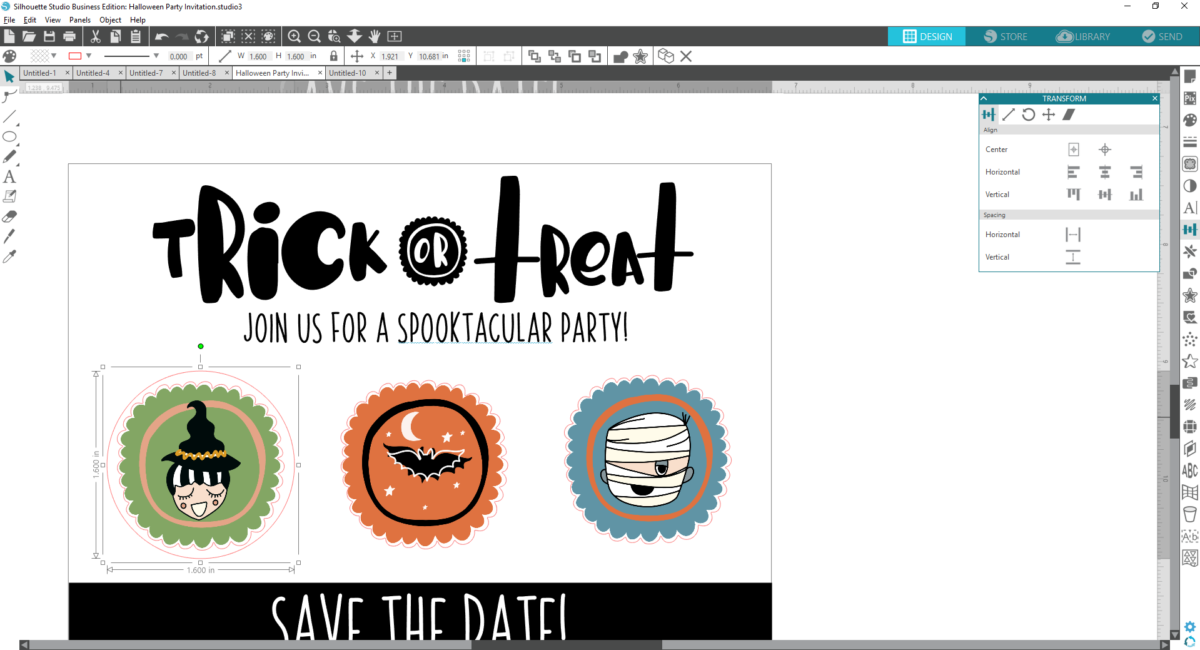
- Carley Co.フォントを使用して、フォントサイズ14ptで「Scratch off for details!」のテキストを追加します。
- テキストボックスの左下にある十字線をクリックし、文字が円に沿う形になるまで動かします。
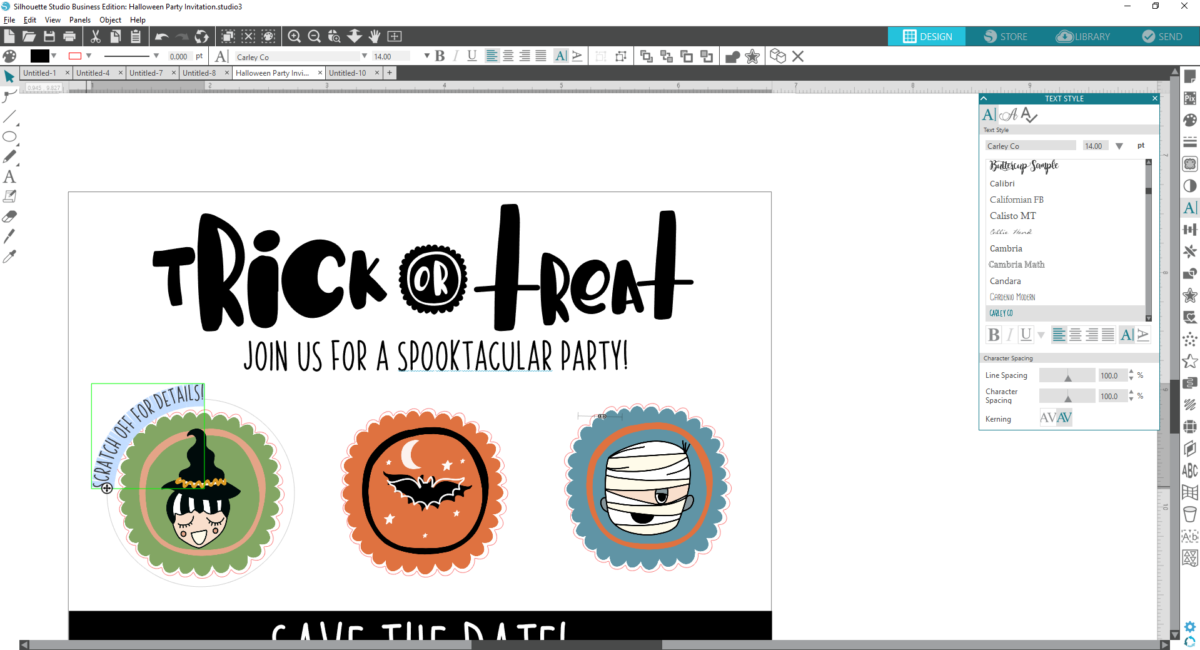
- 文字を右クリックして「パスに変換」を選択します。
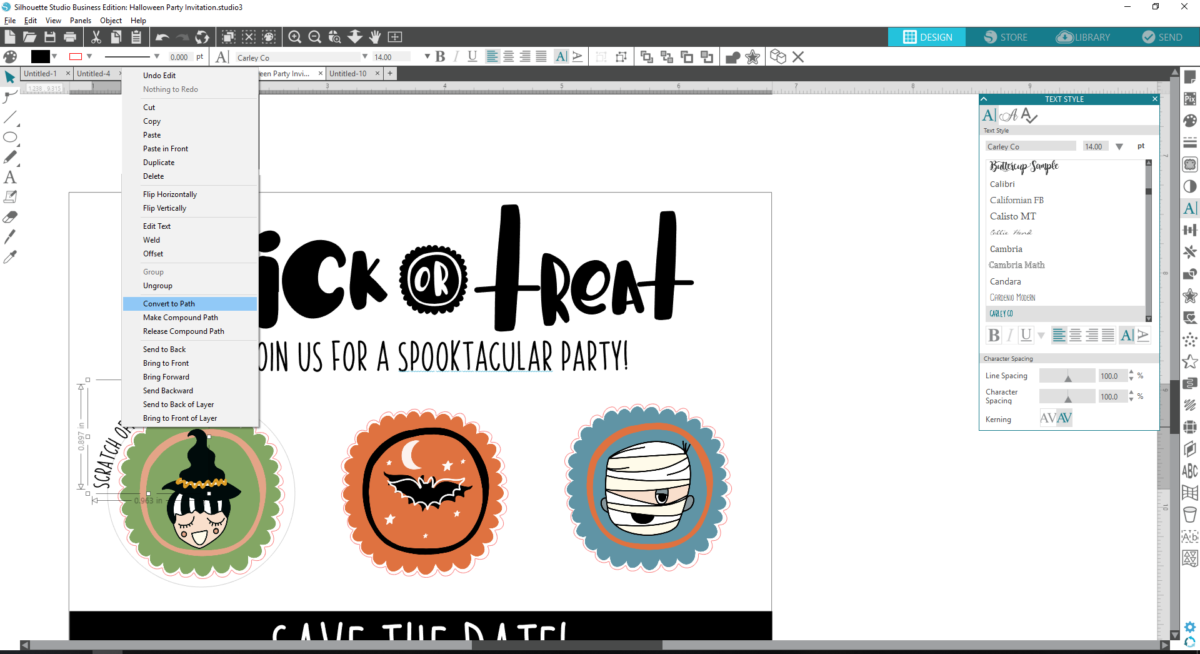
- 円を削除します。
- 3つのシールをコピーして新しいタブに貼り付けます。これはステップ2で使うので置いておきます。
- 先程のタブに戻って、それぞれのシールのスペースの中にテキストボックスを追加して、パーティーイベントの詳細を記載してください。文字が入ったら、シールのデザインを削除します。
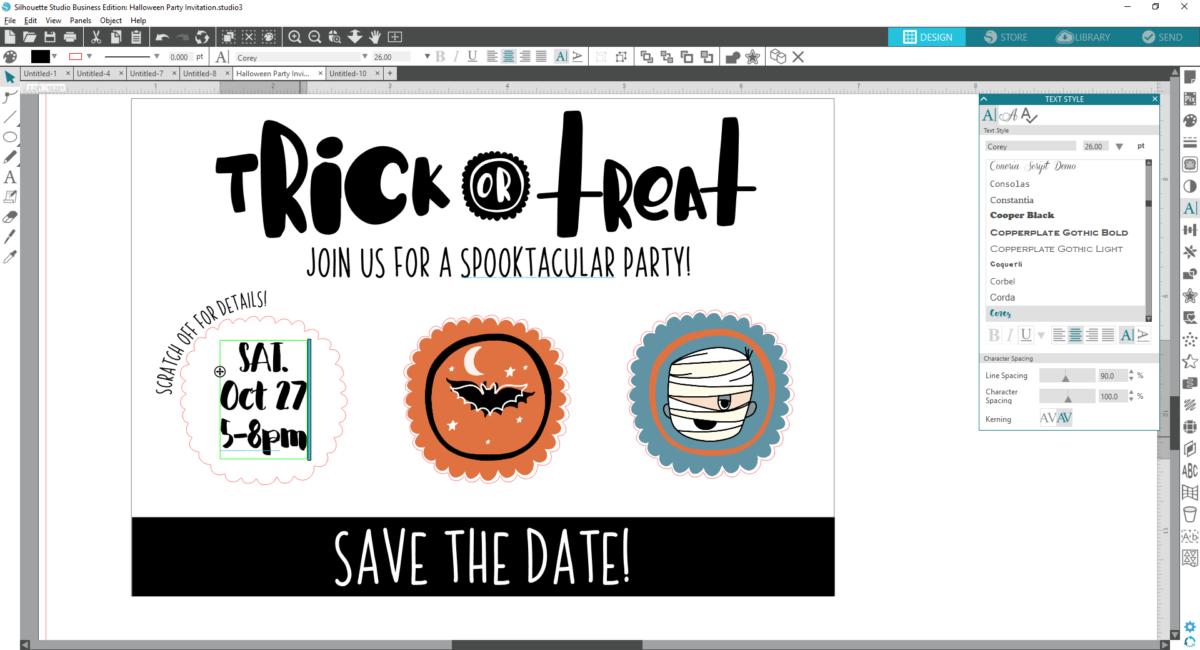
- すべてからカットラインを削除します。これを行うには、[送信]タブに移動し、[カットなし]を選択します。
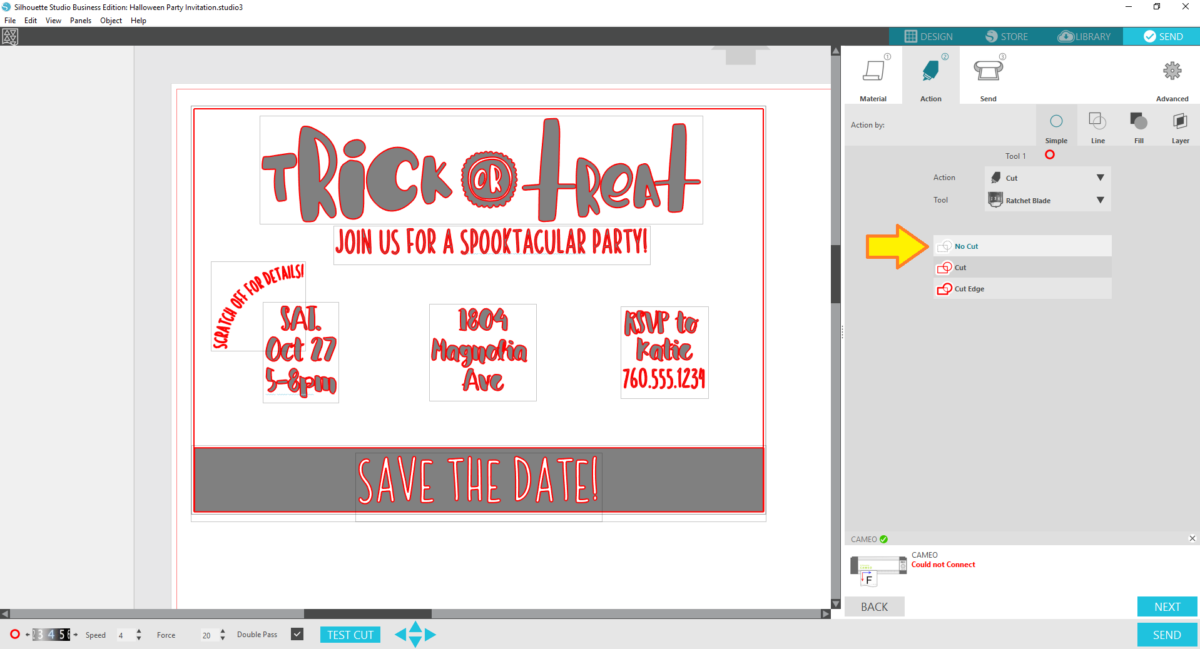
- 1枚の用紙に2枚のカードを印刷したいので、カードのデザインを複製します。
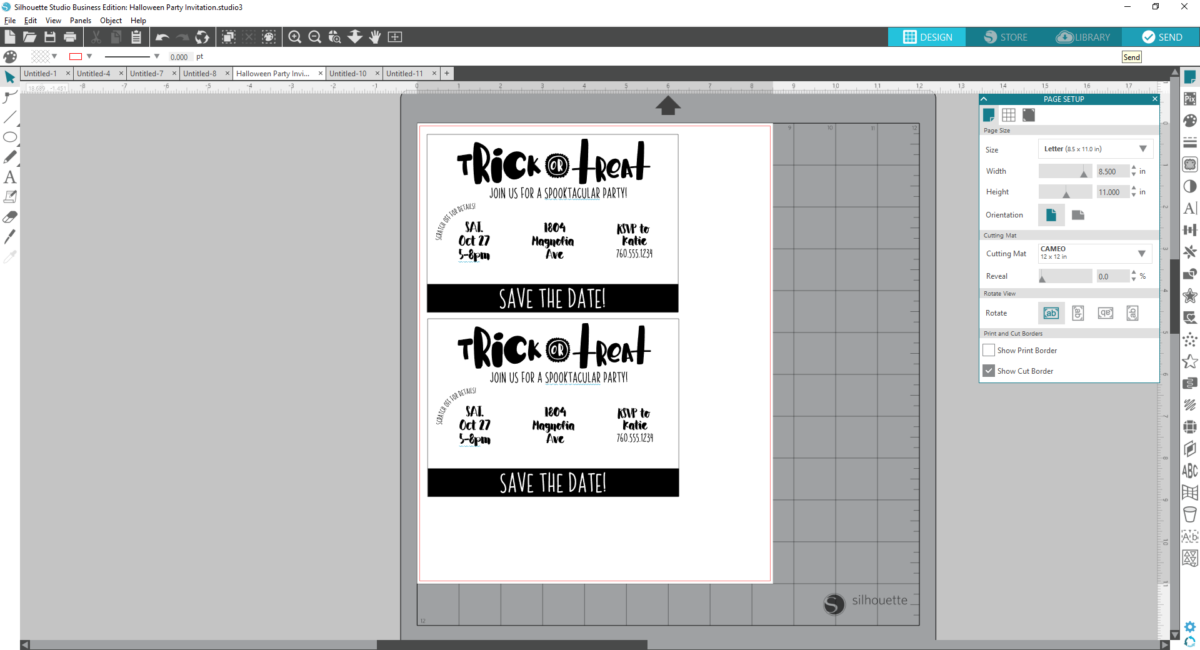
- プリンターに送り、完全に乾いたら、ハサミまたはペーパースライサーを使ってカットします。
ステップ2:印刷用スクラッチステッカーを作成する
- 先程、3つのハロウィンシールを貼り付けたタブを開きます。
- [ページ設定]パネルに移動し、トンボを設定します。 ヒント:[印刷範囲を表示]および[カット範囲を表示]ボックスをオンにすることをお勧めします。
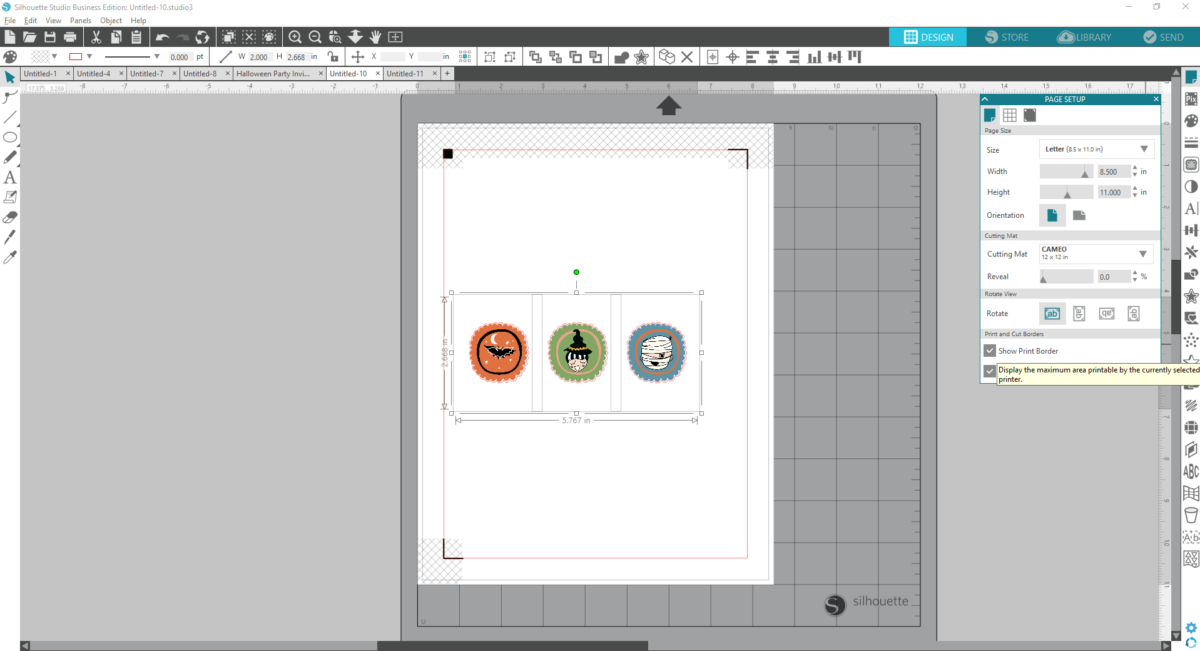
- 一度印刷すると、再印刷することはできないため、できるだけ多くのシールでシートをいっぱいに埋めてください。
- [送信]タブの[アクション]に移動して、スカラップの円の境界も[カット]に設定されていることを確認します。太い赤のアウトラインはカットするラインを示します。
- プリンタに送信します。スクラッチステッカーの白い面にデザインが印刷されるように置いてください(黄色の面が裏側になります)。
- 印刷物をカッティング用台紙に貼り付け、マシンにセットします。
- 適切なカット設定をして、送信をクリックしてください。
ステップ3:カードを完成させる
- カットが終わったら、慎重にスクラッチステッカーをはがして、カードに貼っていきます。
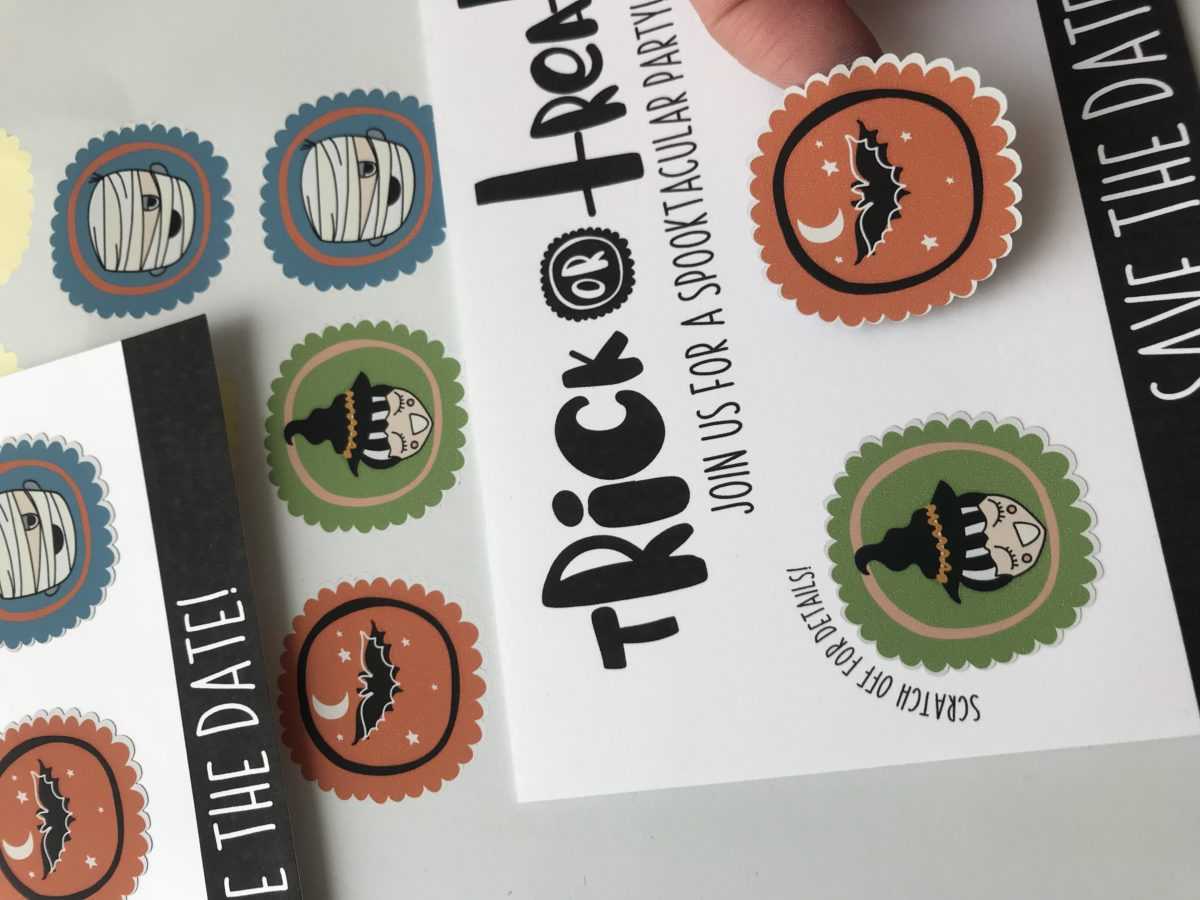
- スクラッチを削ると、イベントの詳細が見えてきます。

パーティの招待状にスクラッチを使うアイディアは、ゲストをわくわくさせるでしょう!